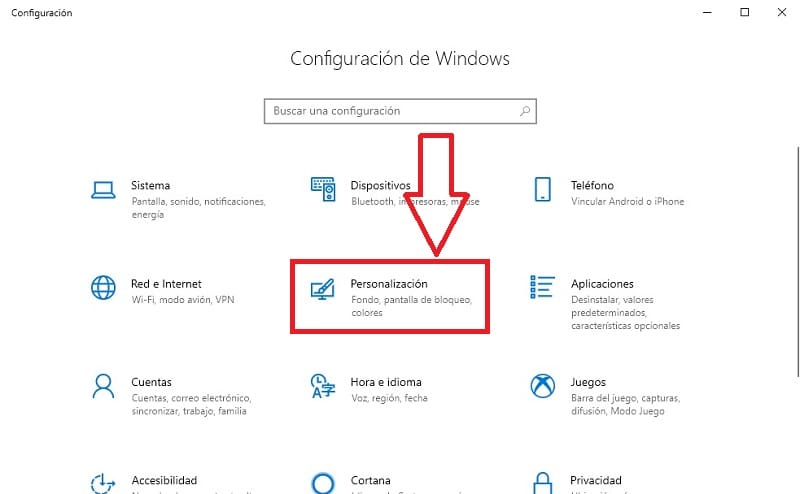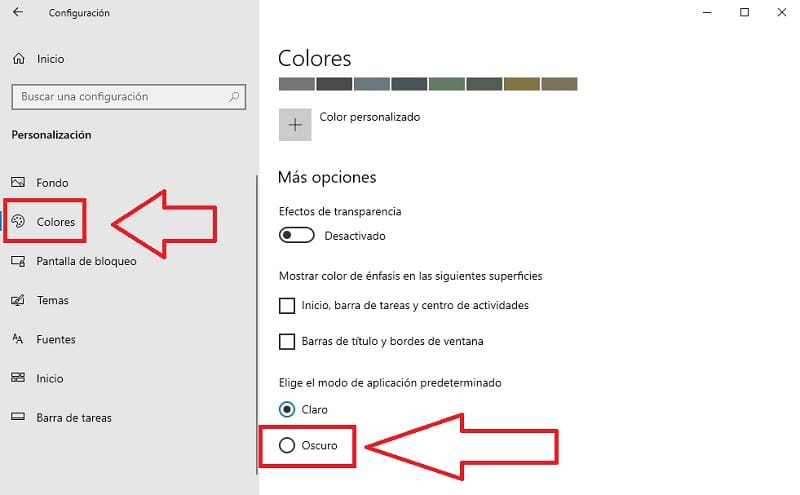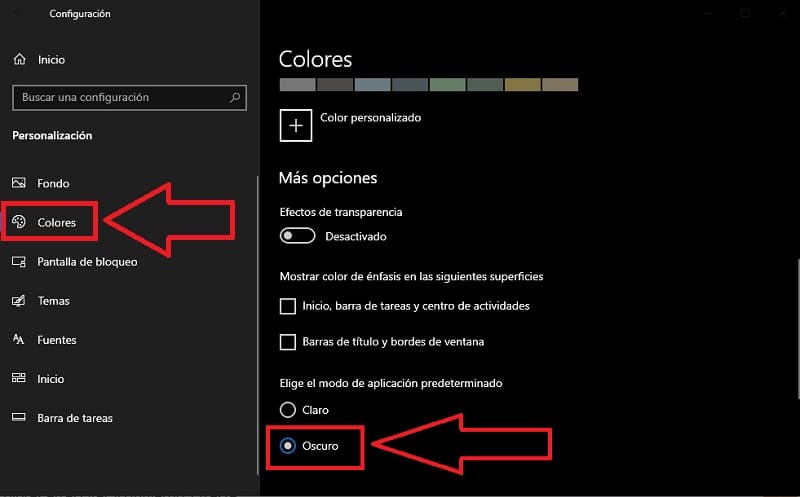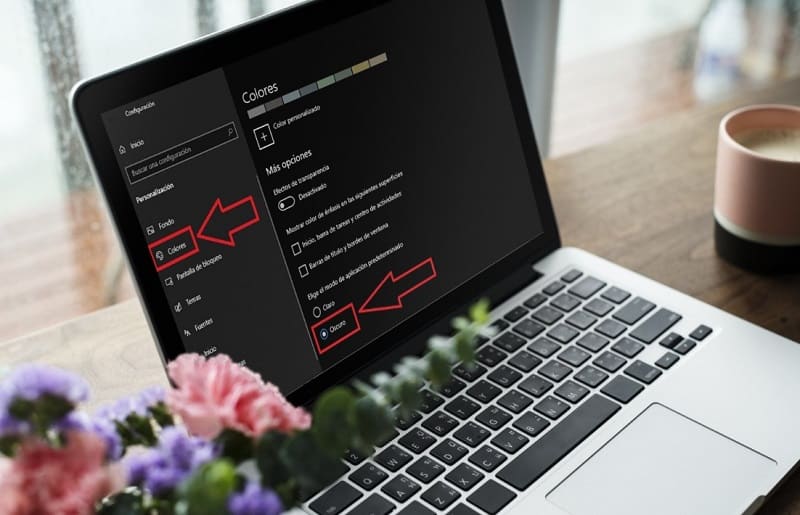
Si pasas muchas horas delante de tu PC con el paso del tiempo habrás notado que la vista se cansa. Y es que la radiación que emite la pantalla a la larga pasa factura. Es por ello, que ahora está de moda oscurecer los programas para evitar dañar la vista. En TutoWin10 ya hemos realizado algún que otro tutorial en este sentido como por ejemplo los pasos que debes de seguir para activar modo oscuro en Google chrome. Hoy sin embargo, vamos a ir un paso más allá y os vamos a aprender a habilitar el modo oscuro en Windows 10 en toda su totalidad de manera fácil y sencilla.
Tabla De Contenidos
¿ Qué Es El Modo Oscuro De Windows 10 Y Para Qué Sirve ?
Es una opción que incorpora el sistema operativo de Microsoft que permite oscurecer Windows, de esta forma se daña menos la vista y aparte consumirá menos batería ya que los fondos oscuros favorecen el ahorro de energía.
Quizás Te Interese 👇👇:
- Activar Zoom En Windows 10 Fácil
- Activar o Desactivar Las WWW En Google Chrome
- Desactivar Todos Los Efectos De Sonido En Windows 10
- Desactivar Cortana Para Siempre
- Como Desactivar Windows Defender Para Siempre
- Como Desactivar Avast Temporalmente
Como Poner Modo Oscuro En Windows 10
Para cambiar a modo oscuro Windows 10 lo primero que deberemos de hacer es pulsar a la vez estas 2 teclas:
- Windows + I
Si lo hemos hecho bien habremos entrado en la «Configuración De Windows», ahora solo tendremos que entrar en el apartado «Personalización», tal y como en la foto.
Configurar Modo Oscuro Windows 10
Ahora en el apartado «Personalización» deberemos de pulsar sobre «Colores» y en el apartado derecho buscaremos el título que dice «Elige el Modo de Aplicación Predeterminado» y lo seleccionamos en «Oscuro».
Y listo ya sabemos activar el modo oscuro en Windows 10 fácil y rápido.
Desactivar Modo Oscuro Windows 10
Podremos deshabilitar el modo oscuro en Win10 con tan solo seleccionar la opción «Claro» en el apartado «Elige el Modo de Aplicación Predeterminado».
Si tienes alguna duda de como hacer este tutorial siempre puedes dejarme un comentario, prometo contestar. No olvides compartir este artículo con tus redes sociales,🙏 por favor, eso me ayudaría mucho… ¡ gracias !.